- Parte 1. Transmitir do telefone para o computador com recurso integrado
- Parte 2. Transmitir do telefone para o computador com FoneLab Phone Mirror
- Parte 3. Transmitir do telefone para o computador por meio de ferramentas on-line
- Parte 4. Perguntas frequentes sobre a transmissão do telefone para o computador
- Como espelhar o iPhone para o PC
- Transmitir Android para Windows
- Espelhar iPhone no Windows
- Espelho de tela Samsung não funciona
- Aplicativo de espelho para iPhone
- Aplicativo de espelhamento para Android
- Usar AirServer
- Transmitir do telefone para o computador
- O espelho da tela do iPhone não está funcionando
- Espelhar iPad no PC
- Espelhar iPhone no Notebook
Guia fácil para transmitir do telefone para o computador com eficiência
 atualizado por Lisa Ou / 29 de maio de 2023 09:15
atualizado por Lisa Ou / 29 de maio de 2023 09:15Você gosta de fazer uma maratona de filmes com seus amigos ou familiares? Se assim for, aqui está uma boa notícia. Assistir a vídeos em uma tela maior agora é mais acessível ao transmitir a tela do telefone para o computador. Além disso, não é apenas para vídeos, mas também para outras atividades no seu telefone. Talvez você esteja jogando e seus irmãos querem assistir, mas estão tendo dificuldade porque a tela do celular é muito pequena. Você pode transmitir sua tela no computador para que todos possam aproveitar o jogo. Portanto, você deve aprender a transmitir um telefone para o computador.
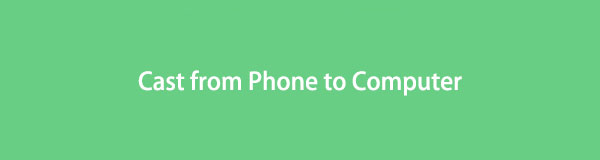
Dito isso, você não precisa perder tempo procurando ferramentas para fazer isso. Este artigo já reuniu as ferramentas de casting mais eficientes para te ajudar a visualizar a tela do seu celular no computador. Com as diretrizes gerenciáveis que fornecemos abaixo, você pode transmitir rapidamente seu telefone profissionalmente usando diferentes programas e métodos. Portanto, avance para as partes a seguir e tente os procedimentos.

Com o FoneLab Phone Mirror, você espelhará o iPhone ou Android no computador com eficiência.
- Permite espelhar a tela do iPhone ou Android em um PC.
- Conecte seus dispositivos através de Wi-Fi, código QR, código PIN ou conexão por cabo USB.
- Faça capturas de tela e registre as atividades da tela com facilidade.

Lista de guias
- Parte 1. Transmitir do telefone para o computador com recurso integrado
- Parte 2. Transmitir do telefone para o computador com FoneLab Phone Mirror
- Parte 3. Transmitir do telefone para o computador por meio de ferramentas on-line
- Parte 4. Perguntas frequentes sobre a transmissão do telefone para o computador
Parte 1. Transmitir do telefone para o computador com recurso integrado
Você pode começar com o recurso integrado do seu computador. O Windows oferece uma função de espelhamento de tela que permite transmitir a tela do telefone Android para o computador. Esse recurso permite visualizar o conteúdo do seu celular no computador, incluindo vídeos, aplicativos, fotos, atividades de navegação e muito mais.
Considere as instruções simples abaixo para determinar como transmitir o telefone para um computador com o recurso integrado:
Passo 1Clique no ícone Notificações no canto inferior direito da sua área de trabalho. Quando as opções de bloco aparecerem, escolha o Conecte-se ícone e clique em Projetando para este PC na parte inferior da tela a seguir. Isso o levará às configurações do computador.
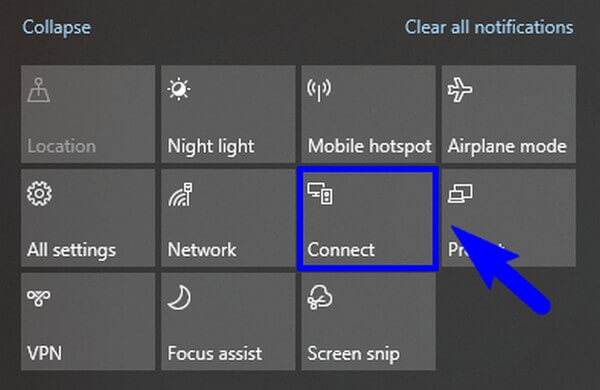
Passo 2Você verá três barras suspensas na interface de configurações. Na primeira, selecione o Disponível em todos os lugares or Disponível em todos os lugares em redes seguras opção da lista. Depois disso, escolha suas opções preferidas nos outros dois menus suspensos. A seguir, habilite o Compartilhamento de espelho recurso na barra de notificação do seu telefone Android.
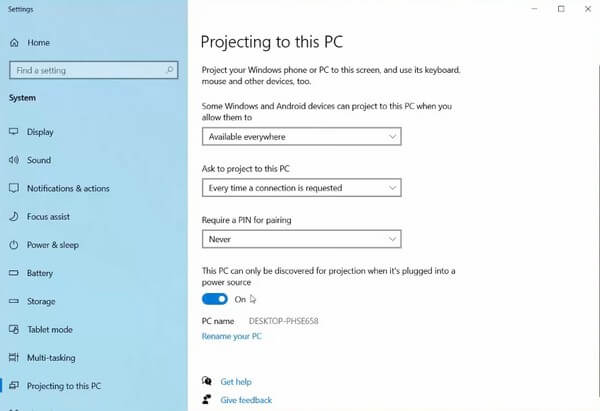
Passo 3Seu telefone detectará os computadores disponíveis nas proximidades. A partir daí, selecione o nome do seu computador. Quando uma notificação para conectar aparecer na sua área de trabalho, permita que ela transmita a tela do telefone Android para o computador.
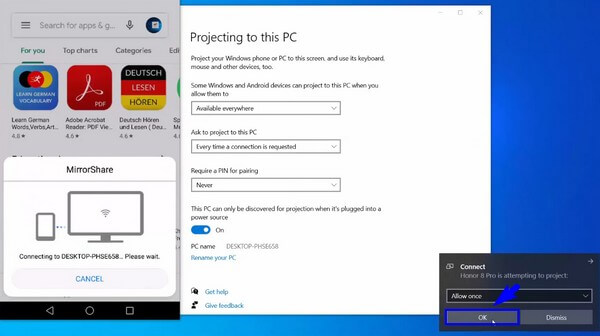
Se você não consegue ver opções específicas em seu computador, isso pode significar que você já precisa atualizar seu sistema operacional Windows para usar os novos recursos. Mas se você não quiser nenhuma alteração e não quiser atualizar, tente o método a seguir.
Parte 2. Transmitir do telefone para o computador com FoneLab Phone Mirror
Espelho de telefone FoneLab é um programa amigável especializado para transmitir a tela de um telefone para o computador. Este programa permite que você exiba rapidamente qualquer coisa em seu dispositivo, incluindo dispositivos iOS e Android, para o computador. Se você deseja assistir ou visualizar os arquivos de mídia do seu telefone, ver seu jogo ou visualizar suas atividades de mídia social em uma tela maior, você pode fazer isso por meio de uma conexão bem-sucedida. O FoneLab Phone Mirror oferece vários métodos de conexão, para que você não tenha dificuldades ao conectar seu dispositivo ao computador. Além disso, permite que você mostre a tela do seu telefone na metade ou na tela inteira do computador.

Com o FoneLab Phone Mirror, você espelhará o iPhone ou Android no computador com eficiência.
- Permite espelhar a tela do iPhone ou Android em um PC.
- Conecte seus dispositivos através de Wi-Fi, código QR, código PIN ou conexão por cabo USB.
- Faça capturas de tela e registre as atividades da tela com facilidade.
Veja o processo simples abaixo como um exemplo para transmitir do telefone para o computador com Espelho de telefone FoneLab:
Passo 1Explore o site do FoneLab Phone Mirror e clique na guia Download grátis na seção esquerda. Uma vez salvo, instale a ferramenta de transmissão após conceder a ela as permissões necessárias para execução em seu computador. Quando a instalação de configuração começar, aguarde cerca de um minuto para que ela seja concluída antes de iniciar a ferramenta e utilizar suas funções em seu telefone e computador Android.
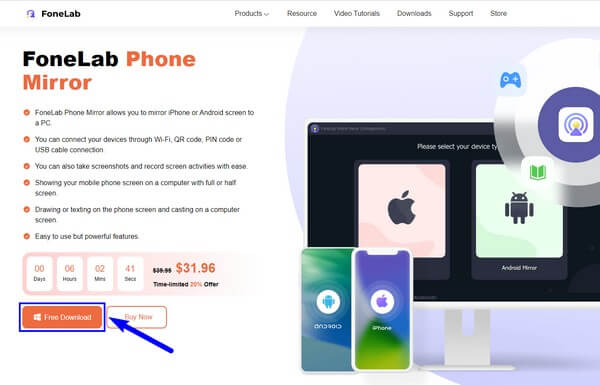
Passo 2A interface principal da ferramenta de espelhamento de tela irá cumprimentá-lo com as opções de tipo de dispositivo. Escolher Android como o tipo de dispositivo do telefone e verifique se ele está conectado à mesma WLAN do seu computador. Depois disso, baixe ou instale o aplicativo FoneLab Mirror em seu celular. Isso ajudará o programa a conectar seu telefone e computador.

Passo 3Selecione a guia do método que você gostaria de conectar na interface a seguir. Se você escolher o método de detecção, clique no ícone de detecção do aplicativo FoneLab Mirror para reconhecer seu computador. Por outro lado, um código PIN será fornecido na seção Código PIN do programa, se você preferir. Mas se você quiser o método QR, basta escanear o código QR do programa na interface com o app espelho para se conectar. Escolha da maneira que preferir.
Passo 4Assim que a conexão estiver correta, você ver a tela do seu telefone Android na parte esquerda da janela do programa. Enquanto isso, as opções, configurações e outros recursos da ferramenta serão exibidos na interface certa. Você pode ocultá-lo clicando na seta dupla para a esquerda na parte superior. Em seguida, você pode visualizar as atividades do telefone no computador.

Com o FoneLab Phone Mirror, você espelhará o iPhone ou Android no computador com eficiência.
- Permite espelhar a tela do iPhone ou Android em um PC.
- Conecte seus dispositivos através de Wi-Fi, código QR, código PIN ou conexão por cabo USB.
- Faça capturas de tela e registre as atividades da tela com facilidade.
Parte 3. Transmitir do telefone para o computador por meio de ferramentas on-line
De todas as ferramentas de transmissão online que você pode descobrir na web, o Wondershare Online Screen Mirror é um dos programas em que você pode confiar. Ele permite que você espelhe seu Android ou iPhone sem fio no navegador da web do seu computador. Assim, instantaneamente, você pode ver as fotos, vídeos, aplicativos e muito mais do seu celular em uma tela maior. Além disso, é gratuito e não contém anúncios; assim, você pode desfrutar de uma ótima experiência do usuário.
Tenha em mente as instruções diretas abaixo para transmitir o telefone para o computador através da ferramenta online Wondershare Online Screen Mirror:
Passo 1Explore o site do programa e clique na guia Try It Free. Em seguida, instale e inicie o aplicativo Dr.Fone Link no seu celular. Uma vez executado, use-o para escanear o código QR no site.
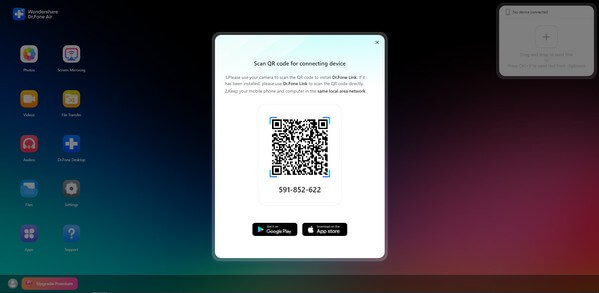
Passo 2Quando um prompt aparecer na tela do telefone, selecione o tela Mirroring para que a ferramenta online comece a transmitir sua tela na web.
No entanto, você deve garantir que está conectado a uma rede decente se usar esse método. Por ser uma ferramenta online, requer uma conexão estável com a internet para funcionar corretamente. Caso contrário, pode levar a interrupções que podem arruinar o processo de screencasting.
Parte 4. Perguntas frequentes sobre a transmissão do telefone para o computador
1. Como faço para gravar a tela do meu telefone Android no meu computador?
Se você deseja gravar a tela do seu Android enquanto a transmite em seu computador, recomendamos o uso do FoneLab Phone Mirror. Com o programa, você não precisa mais baixar ou usar um programa ou recurso separado para gravar. Já fornece uma função de gravação; você só precisa clicar no botão Gravar em sua interface. Além disso, permite tirar uma captura de tela da tela do seu celular. Portanto, você pode desfrutar de várias vantagens ao escolher este programa.
2. Como posso transmitir meu telefone para o computador sem Wi-Fi?
A maioria das ferramentas requer Wi-Fi para conectar seu celular ao computador. Mas um dos raros métodos que podem funcionar sem isso é o Espelho de telefone FoneLab. Se você não preferir conectar seus dispositivos via Wi-Fi, use um cabo USB.
Transmitir a tela do telefone para o computador é agradável ao visualizar seu conteúdo em uma tela maior. Agora, é ainda melhor, pois os métodos são convenientes e fáceis de operar. Experimente os recomendados acima agora.

Com o FoneLab Phone Mirror, você espelhará o iPhone ou Android no computador com eficiência.
- Permite espelhar a tela do iPhone ou Android em um PC.
- Conecte seus dispositivos através de Wi-Fi, código QR, código PIN ou conexão por cabo USB.
- Faça capturas de tela e registre as atividades da tela com facilidade.
